PS照片处理教程:利用渐变元素制作炫彩漂亮的气…
2018-09-29 03:55:42来源:ps爱好者 阅读 ()

这时,我们会看到一个球体,这个球体是光线(蓝色是明度较强的一方,也是受光面)往上打过去。我们换一个背景,依然运用这个径向渐变,采用同样的方向,这时只是区域变成了整个背景。让这个圆放在和它同样渐变色系的背景上,立体效果就增加了。这时你可以在这个圆的底部看到似乎出现了一个投影,事实上我们并没有增加投影,而是视觉造成的效果。这是一个能立刻增加球体的立体感的方法。比起在白色背景上显得更强烈。
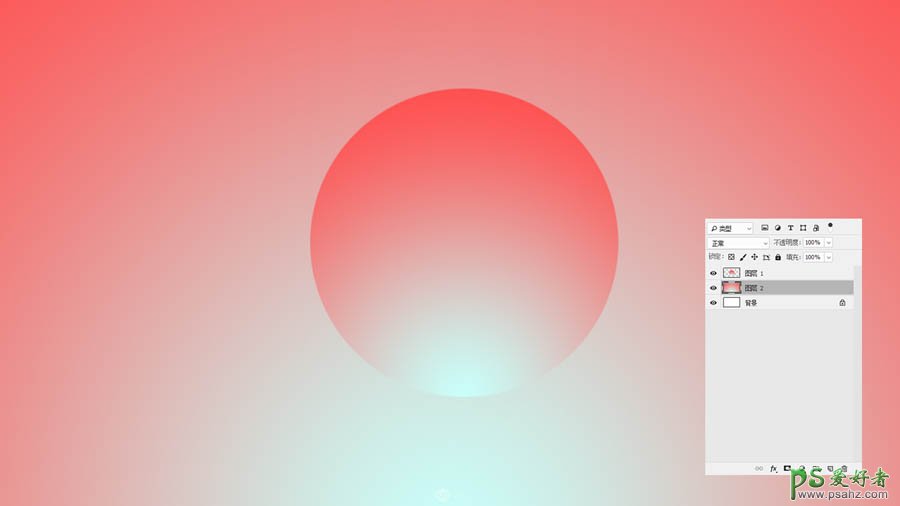
三、透明气泡感
气泡的感觉一直是非常透明的,但是直接降低透明来做气泡显然不太奏效。用画笔来画一个气泡又太过耗时,所以我们这时需要用到的是径向渐变。
还是打开我们的渐变工具,然后把工具重新设置,色彩选择两端都为白色。然后给其中一端的白色的透明度降低为0.然后把上面的这个中间的小滑块往没有透明的一端移动。这样会出现什么样的效果呢?我们用渐变工具来试一试,这次从圆心的部分开始入手。
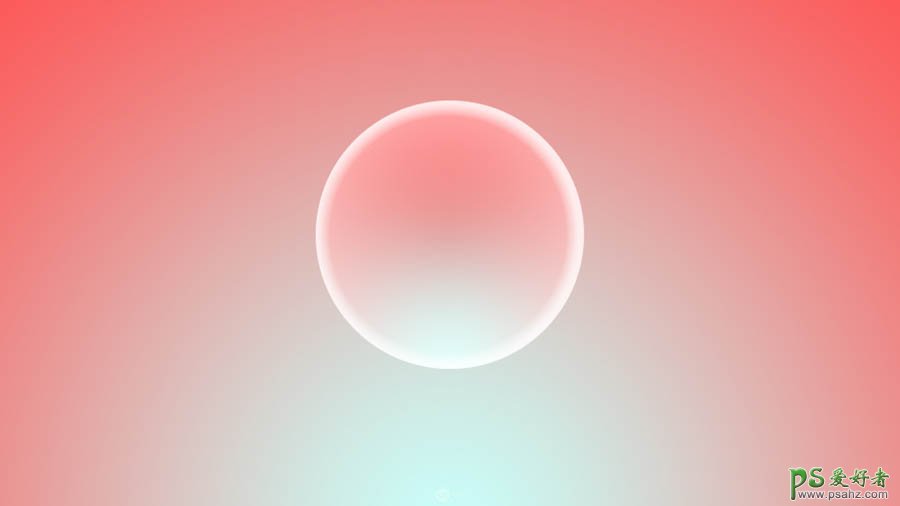
这时就会看到圆形的边缘部分出现了白色,而往中间的部分慢慢消失。把这个重叠在任何的渐变圆之上,就能做出一种彩色透明的轻盈之感,如果是移开下面的色彩,也能完全呈现透明气泡的感觉。
如果觉得白色的部分太浓厚,可以利用蒙版来稍微减弱一点。这样稍加利用,就能在自己的作品中做出非常灵动的效果。
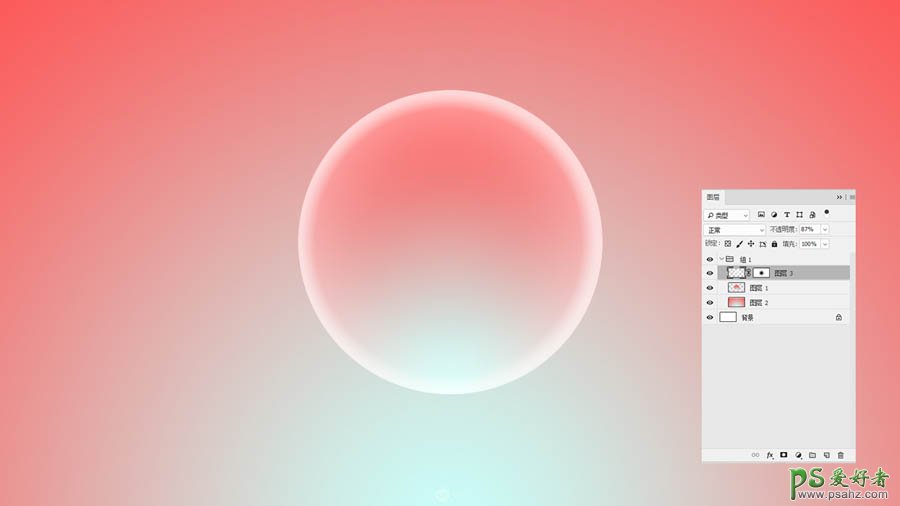
四、发光和光点
光线的制作,其实非常简单,只要用好了渐变工具,就能快速表现发光的感觉。
第一个是我们可以做发光的背景,也就是当你要在你的作品中凸出焦点的时候,那么采用径向渐变工具就能做出类似背景中央正在发光的效果。
这时选择颜色很重要,一般来说,白色是最亮的,所以它最能凸出光感,那么就选用白色和其他颜色进行搭配,比如灰色,这时利用径向渐变,让中间呈现白色,就立刻做出了中间发光的效果了。
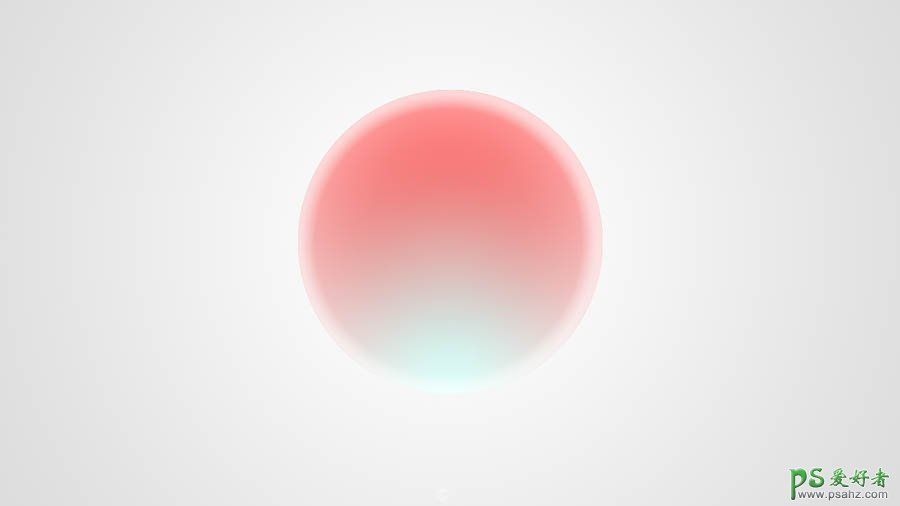
当然如果你的渐变工具不用拉得太长,比如比较短得位置的话,就能快速做出光点的感觉,比如让某个物体的部分发光。这时也是可以灵活的采用不同的色彩搭配和透明度的改变来做出的。
标签:
版权申明:本站文章部分自网络,如有侵权,请联系:west999com@outlook.com
特别注意:本站所有转载文章言论不代表本站观点,本站所提供的摄影照片,插画,设计作品,如需使用,请与原作者联系,版权归原作者所有
- PS文字特效教程:制作公路上个性的涂鸦文字效果,喷涂文字。 2021-05-25
- PS色彩修复教程:利用色阶工具快速给红烧肉素材图修正颜色。 2021-05-25
- PS海报设计技巧教程:学习制作个性的扭曲文字海报图片。PS海 2021-05-24
- PS图片特效制作教程:学习给铁塔图片制作成钻出手机屏幕的效 2021-05-24
- 学习用photoshop把浑浊的海水照片后期调出清澈的蓝色效果。 2021-05-24
IDC资讯: 主机资讯 注册资讯 托管资讯 vps资讯 网站建设
网站运营: 建站经验 策划盈利 搜索优化 网站推广 免费资源
网络编程: Asp.Net编程 Asp编程 Php编程 Xml编程 Access Mssql Mysql 其它
服务器技术: Web服务器 Ftp服务器 Mail服务器 Dns服务器 安全防护
软件技巧: 其它软件 Word Excel Powerpoint Ghost Vista QQ空间 QQ FlashGet 迅雷
网页制作: FrontPages Dreamweaver Javascript css photoshop fireworks Flash
